Grafik sürücüsü eskiyse, FPS Overwatch'ta düşebilir
- Bilgisayarınızda yeterli sistem kaynağına sahip olmak, oyunları sorunsuz bir şekilde yüklemenize yardımcı olacaktır.
- PC'nizde oyun DVR'ı devre dışı bırakmak, Overwatch'ta FPS düşme sorunlarını çözmenize yardımcı olabilir.
- Bilgisayarınızın Overwatch oyunu için minimum veya önerilen sistem özelliklerini karşıladığından emin olun.

XİNDİRME DOSYASINI TIKLAYARAK KURULUM
Bu yazılım, sürücülerinizi çalışır durumda tutar, böylece sizi yaygın bilgisayar hatalarından ve donanım arızalarından korur. Tüm sürücülerinizi şimdi 3 kolay adımda kontrol edin:
- DriverFix'i İndirin (doğrulanmış indirme dosyası).
- Tıklamak Taramayı Başlat tüm sorunlu sürücüleri bulmak için.
- Tıklamak Sürücüleri güncelle yeni sürümler almak ve sistem arızalarını önlemek için.
- DriverFix tarafından indirildi 0 bu ay okuyucular
Overwatch, kullanıcıların altı kişilik takımlar halinde birbirlerine karşı oynamalarına izin veren, takım tabanlı çok oyunculu bir nişancı oyunudur. Piyasadaki en iyi birinci şahıs nişancı oyunlarından biridir.
Ancak, birçok kullanıcı PC'lerinde oyunla ilgili bazı sorunlarla karşılaşmaktan şikayetçi. Overwatch konularında FPS düşüşleri hakimdir. Oyunu oynarken takılmalara ve gecikmelere neden oluyorlar.
Ayrıca Overwatch'da birçok nedenden dolayı FPS düşüşleri ile karşılaşabilirsiniz ve çeşitli durumlarda meydana gelebilir.
Bazı örnekler, bir güncellemeden sonra Overwatch çerçeve düşüşleri, üst düzey bilgisayarda Overwatch düşük FPS ve menüde Overwatch düşük FPS'dir.
Ancak Overwatch'ta FPS düşmesi sorununa neden olan faktörler çeşitli bilgisayarlarda farklılık gösterebilir. Bu nedenle, genel olarak FPS sorunlarını çözebilecek bazı çözümler konusunda size rehberlik edeceğiz.
Kapsamlı kılavuzumuzu kontrol edin Bilgisayarınıza Steam oyunları nasıl indirilir ve oynanır? aynı zamanda.
Overwatch'da FPS'm neden düşüyor?
- Eski grafik sürücüsü: Listedeki ilk güncel olmayan grafik sürücüleri. Overwatch FPS düşüşünden sorumlu en yaygın faktördür. Güncelliğini yitirmiş bir grafik sürücüsü, cihazınızda sürümünüzdeki hataları ve hataları düzeltmek için gereken güncellemelerin ve yamaların bulunmadığını gösterir. Bu nedenle, grafik sürücüsünü güncel tutmazsanız, Overwatch'da FPS oranı düşebilir.
- Bilgisayarınızda çalışan birçok uygulama: Overwatch gibi oyunların çalışması için yeterli sistem kaynağı gerekir. Bu nedenle, PC'nizde aynı anda çalışan birçok uygulamanın olması oyununuzun performansını etkileyebilir. Aynı şekilde, bilgisayarınızda bulunan RAM'i sınırlar ve Overwatch'ta FPS'nin düşmesini sağlayabilir.
- Eski Windows: Eski Windows, bilgisayarınızda karşılaştığınız sorunların yaygın bir nedenidir. PC'nizin performansını iyileştirmesini engeller ve hataları kendi kendine düzeltme yeteneğini engeller. Böylece Overwatch'ı 30 FPS'ye düşürebilir.
FPS düşerse veya gecikirse Overwatch'ı nasıl düzeltirim?
1. Gereksiz uygulamalar için görevleri sonlandırın
- Tıkla Başlangıç düğme, giriş Görev Yöneticisive başlatın.
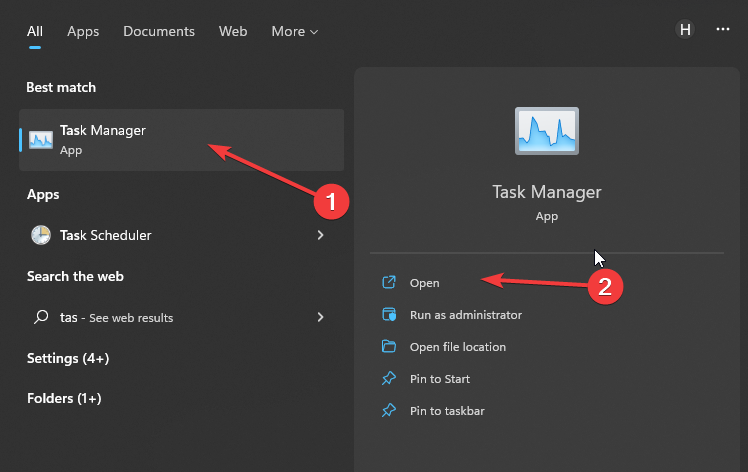
- seçin CPU ve Bellek kullanımı içinde Görev Yöneticisi sekme.
- Tıkla uygulamalar çok tüketmek İşlemci Ve bellek alanı PC'nizde.

- Seç Görevi bitir açılan açılır listeden.
Değişiklikleri doğru bir şekilde uygulamak için bilgisayarınızı yeniden başlatın. Kullanılmayan uygulamaları kapatmak, PC'nizde Overwatch için daha fazla kaynak oluşturur.
2. Grafik sürücülerini güncelleyin
- Basmak pencereler + Ranahtarlar istemek için Çalıştır penceresi.
- Tip devmgmt.msc arama alanına girin ve tıklayın TAMAM.
- Arama sonuçlarında tıklayın Ekran adaptörleri, ardından sürücü açılır menüden
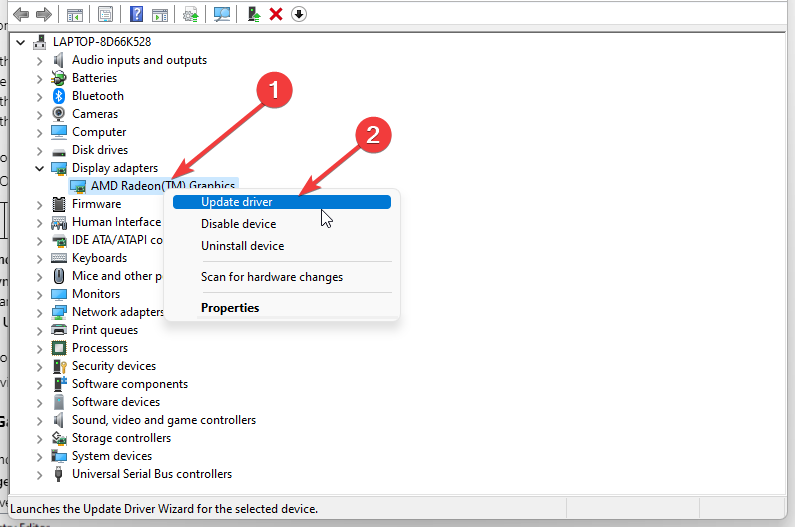
- Tıkla Sürücüyü güncelle yazılım seçeneğini seçin ve Sürücüleri otomatik olarak ara.
Güncelleme işlemi tamamlandıktan sonra bilgisayarınızı yeniden başlatın. Grafik sürücünüzü düzeltmek, düşük FPS'li üst düzey bir PC'ye sahip Overwatch için iyi bir düzeltmedir.
Uzman ipucu:
SPONSORLU
Özellikle bozuk depolar veya eksik Windows dosyaları söz konusu olduğunda, bazı bilgisayar sorunlarının üstesinden gelmek zordur. Bir hatayı düzeltmekte sorun yaşıyorsanız, sisteminiz kısmen bozuk olabilir.
Makinenizi tarayacak ve hatanın ne olduğunu belirleyecek bir araç olan Restoro'yu kurmanızı öneririz.
buraya tıklayın indirmek ve onarmaya başlamak için.
Alternatif olarak, üçüncü taraf yazılımları kullanarak PC'nizdeki diğer tüm eski veya bozuk dosyalarla birlikte grafik sürücülerinizi otomatik olarak güncelleyebilirsiniz.
Her şeyin sorunsuz gittiğinden emin olmak ve herhangi bir GPU sürücüsü hatasından kaçınmak için eksiksiz bir sürücü kullandığınızdan emin olun. Sorunlarınızı sadece birkaç tıklama ile çözecek sürücü güncelleme asistanı ve şiddetle tavsiye ediyoruz Sürücü Düzeltme. Sürücülerinizi güvenle güncellemek için şu kolay adımları izleyin:
- DriverFix'i indirin ve kurun.
- Yazılımı başlatın.
- DriverFix'in tüm hatalı sürücülerinizi algılamasını bekleyin.
- Uygulama şimdi size sorunları olan tüm sürücüleri gösterecek ve sadece düzeltilmesini istediklerinizi seçmeniz gerekiyor.
- Uygulamanın en yeni sürücüleri indirip yüklemesini bekleyin.
- Tekrar başlat Değişikliklerin etkili olması için bilgisayarınızı

Sürücü Düzeltme
Sürücüleri hakkında endişelenmeden GPU'nuzu performanslarının doruklarında tutun.
Siteyi ziyaret et
Feragatname: Bazı belirli eylemleri gerçekleştirmek için bu programın ücretsiz sürümden yükseltilmesi gerekir.
3. Game DVR'ı Devre Dışı Bırak
- Basmak pencereler + Ranahtarlar istemek için Çalıştır penceresi.
- Tip Regedit arama alanında.
- Alternatif olarak, Ctrl + Vardiya + Girmekanahtarlar istemek için Kayıt düzenleyici.
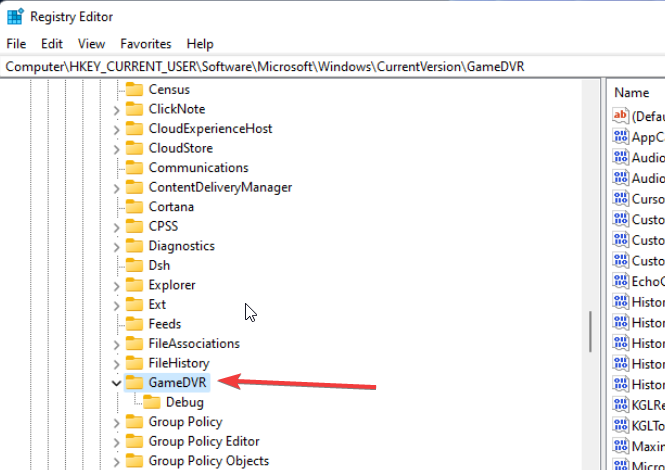
- Çift tıklama Oyun DVR'ı üzerinde AppCapture Etkin seçeneğini belirleyin, ardından Değiştir seçenek.

- Düzenlemede DWORD (32-bit) Değer sekmesini değiştirin Değer verisi 0, ardından Tıklayın TAMAM.
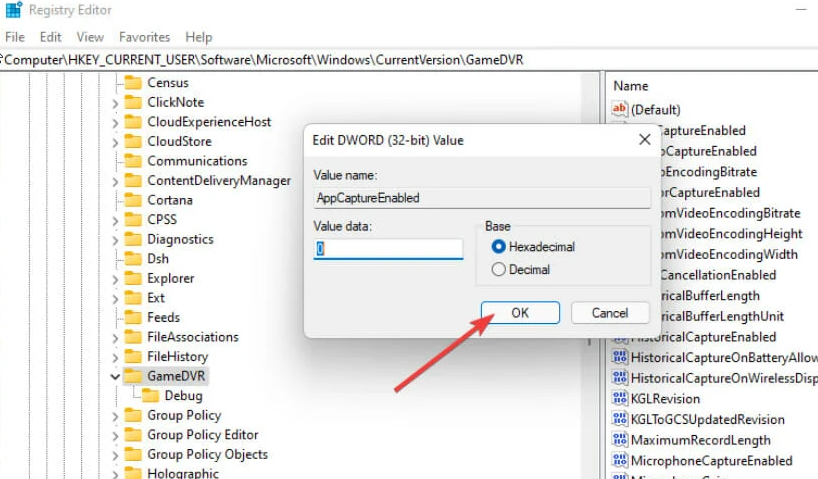
4. İşletim sisteminizi güncelleyin
- Tıkla Başlangıç düğme.
- Seçme Ayar ve tıklayın Windows güncelleme.
- Üzerinde Windows güncelleme sayfa, seç Güncellemeleri kontrol et. Kullanılabilir bir güncelleme varsa, Windows otomatik olarak onu arar ve yükler.
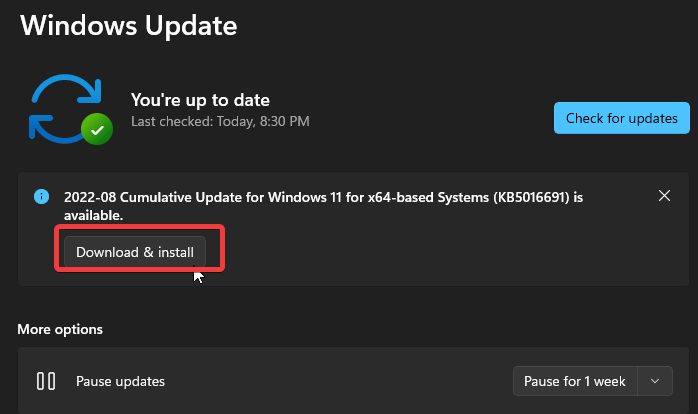
Bilgisayarınızı yeniden başlatın ve Overwatch'daki FPS düşme sorununun devam edip etmediğini kontrol edin.
- Sea of Thieves Çökmeye Devam Ediyor mu? İşte Nasıl Durdurulacağı
- Valorant Yüksek CPU Kullanımı: %100 Olursa Nasıl Düşürülür?
- Apex Legends'ta Yüksek CPU Kullanımı: Bunu Düşürmenin 3 Yolu
- Fortnite Yüksek CPU Kullanımı: 4 Basit Adımda Nasıl Düzeltilir?
- Diablo 4 Beta – Tekerleği Yeniden Keşfetmek Akıllıca mı?
5. Intel'in hız aşırtma Teknolojisini devre dışı bırakın
- Tıklamak Başlangıç ve öğesini seçin Kontrol Paneli.
- seçin Donanım ve ses seçeneği ve üzerine tıklayın Güç seçenekleri.
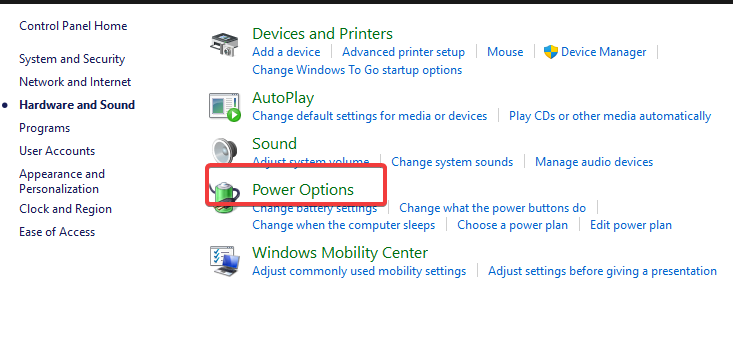
- Tıklamak Plan ayarlarını değiştir.
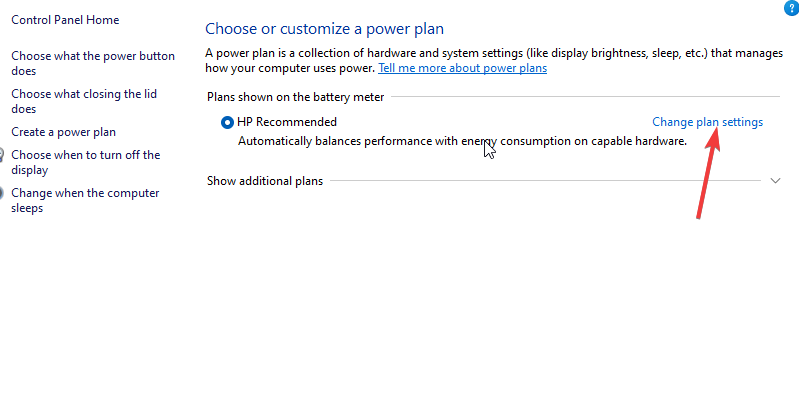
- Seçmek Gelişmiş güç ayarlarını değiştirin istemek için Güç Seçenekleri penceresi, sonra genişlet İşlemci güç yönetimi seçenek.
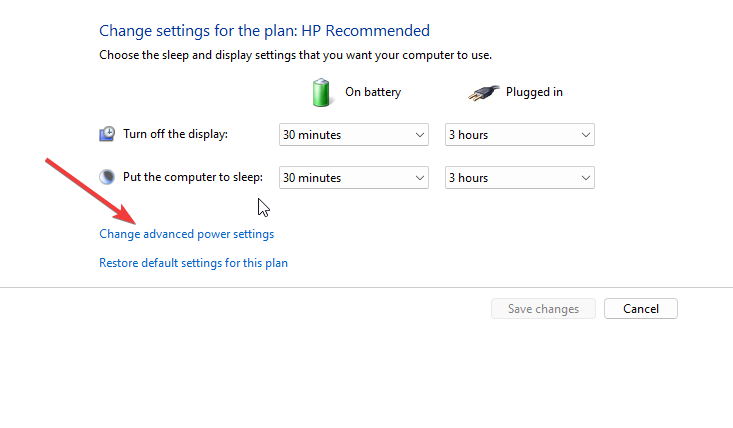
- Tıklamak Maksimum işlemci durumu ve her ikisinin de değerlerini ayarlayın Bataryada ve %99 olarak prize takılı.
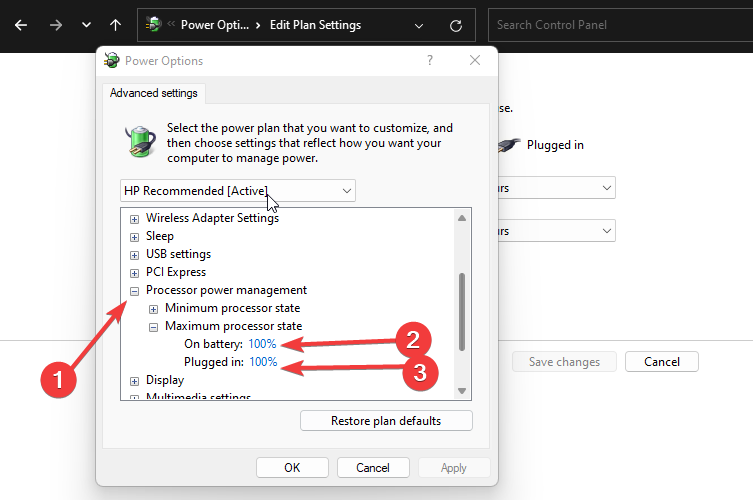
- Tıklamak Uygula, Daha sonra TAMAM.
Herhangi biriyle karşılaşırsanız, nasıl düzelteceğinizi bilmek ilginizi çekebilir Rocket League'de FPS düşüşü ve takılma sorunları.
Overwatch'ı sorunsuz çalıştırmak için minimum bilgisayar gereksinimleri nelerdir?
Üst düzey bilgisayar olmayan bilgisayarlar için minimum gereksinimler şunlardır:
- İşletim sistemleri: Windows 7/8/10 64 bit
- İşlemci: Intel Core i3 veya eşdeğeri
- Bellek: en az 4 GB RAM
- Sabit Sürücü: 7.200 RPM sürücüde minimum 5 GB alan
- Ekran Kartı: GeForce GTX 460
Bilgisayarınızın sistem özelliklerini karşıladığından emin olun. Elverişli ve sorunsuz bir oyun deneyiminin keyfini çıkarmanıza yardımcı olacaktır.
Kullanıcıların diğer oyunlardaki FPS sorunlarına yönelik çözümler için okuması önerilen makaleler Red Dead Redemption 2'de düşük FPS nasıl düzeltilir. Ayrıca, çözme yöntemleri hakkında okumak en iyisi olacaktır. RuneScape'te FPS sorunları ve kareleri artırma.
Alternatif olarak, doluysa GPU belleğinizi düzeltme yöntemleri uygulamalar ve oyunlar için yeterli sistem kaynağı oluşturmak.
Bu kılavuz size yardımcı olduysa, lütfen yorumlar bölümünde bir mesaj bırakın. Sizden bir yanıt duymak isteriz.
Hâlâ sorun mu yaşıyorsunuz? Bunları bu araçla düzeltin:
SPONSORLU
Yukarıdaki öneriler sorununuzu çözmediyse, bilgisayarınızda daha derin Windows sorunları olabilir. Öneririz bu PC Onarım aracını indirme (TrustPilot.com'da Harika olarak derecelendirildi) bunları kolayca ele almak için. Kurulumdan sonra, sadece tıklayın Taramayı Başlat düğmesine ve ardından düğmesine basın Hepsini tamir et.


